WINTERTIME

Ringrazio RoseOrange per avermi permesso di tradurre i suoi tutorial.


|
qui puoi trovare qualche risposta ai tuoi dubbi.
Se l'argomento che ti interessa non è presente, ti prego di segnalarmelo.
Questo tutorial è stato creato con PSP 15, ma può essere eseguito anche con le altre versioni di PSP.
Dalla versione X4, il comando Immagine>Rifletti è stato sostituito con Immagine>Capovolgi in orizzontale,
e il comando Immagine>Capovolgi con Immagine>Capovolgi in verticale.
Nelle versioni X5 e X6, le funzioni sono state migliorate rendendo disponibile il menu Oggetti.
Con la nuova version X7, sono tornati Rifletti e Capovolgi, ma con nuove differenze.
Vedi la scheda sull'argomento qui
Per tradurre questo tutorial ho usato PSP X.
Occorrente:
Materiale qui
Per i tubes grazie Guismo e Nicole
Grazie per il tube dell'albero Sassy, per gli elementi Scrap MRD e Mago.
Elementi di IKH Design e MartencjaDesigns.
L'immagine di sfondo è stato trovata in rete.
Filtri:
consulta, se necessario, la mia sezione filtri qui
Filters Unlimited 2.0 qui
VM Extravaganza - Transmission qui
Photo Aging Kit (da importare in Unlimited) qui
Mura's Seamless - Emboss at alpha qui
Alien Skin Eye Candy 5 Impact - Glass qui
I filtri VM Extravaganza e Mura's Seamless si possono usare da soli o importati in Filters Unlimited
(come fare vedi qui)
Se un filtro fornito appare con questa icona ![]() deve necessariamente essere importato in Filters Unlimited.
deve necessariamente essere importato in Filters Unlimited.

Se stai usando altri colori, puoi sperimentare la modalità di miscelatura e l'opacità dei livelli più adatte ai tuoi colori
Apri la maschera in PSP e minimizzala con il resto del materiale.
1. Imposta il colore di primo piano con #ffffff,
e il colore di sfondo con #727272.
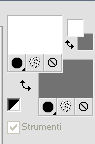
2. Apri una nuova immagine trasparente 900 x 600 pixels.
Selezione>Seleziona tutto.
Apri l'immagine di sfondo "fond-wintertime" e vai a Modifica>Copia.
Torna al tuo lavoro e vai a Modifica>Incolla nella selezione.
Selezione>Deseleziona.
3. Regola>Sfocatura>Sfocatura gaussiana - raggio 50.

4. Effetti>Plugins>Filters Unlimited 2.0 - VM Extravaganza - Transmission.
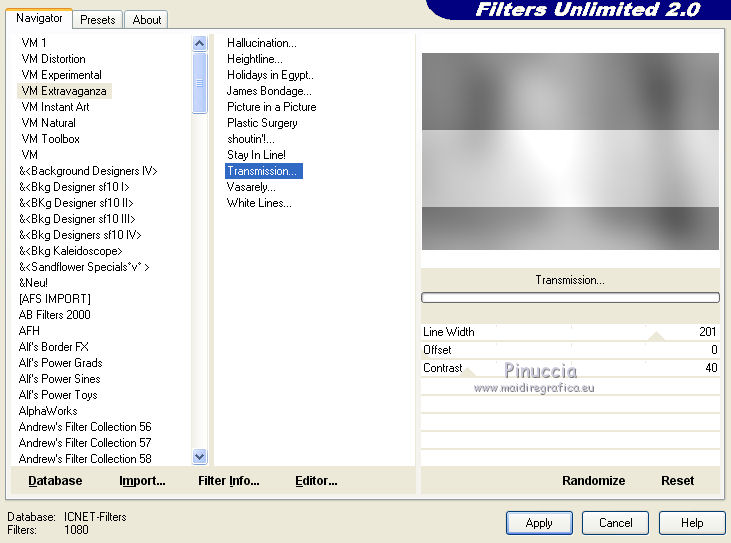
Effetti>Effetti di bordo>Aumenta di più.
5. Effetti>Plugins>Filters Unlimited 2.0 - Paper Textures - Canvas fine.
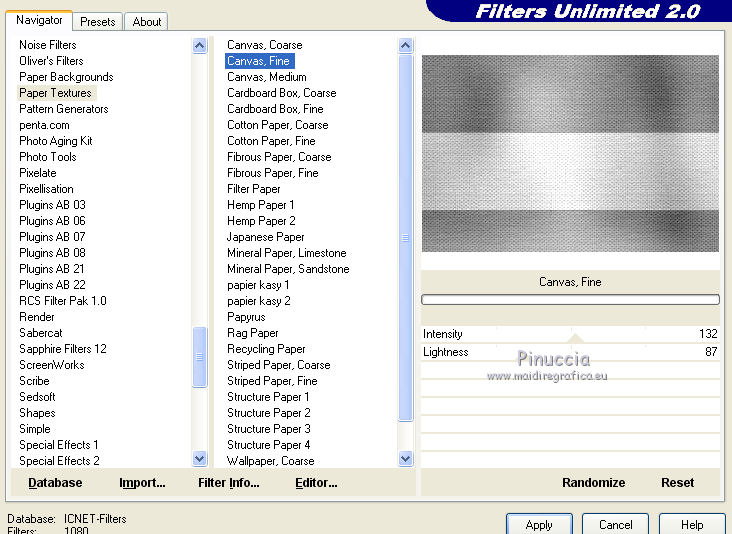
6. Livelli>Duplica.
Immagine>Ruota per gradi - 90 gradi a destra.

7. Immagine>Ridimensiona, al 68%, tutti i livelli non selezionato.
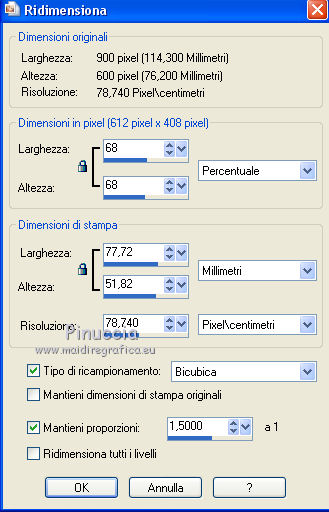
8. Effets>Plugins>Filters Unlimited 2.0 - Photo Aging Kit - Cracked paper.
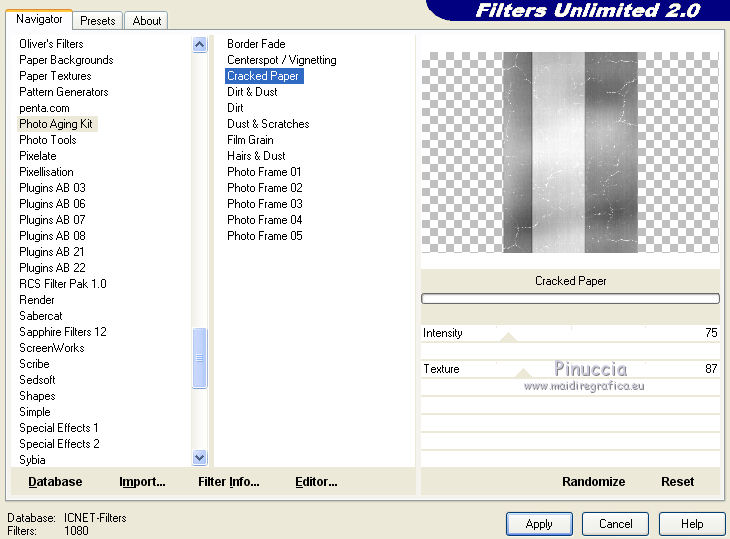
9. Livelli>Nuovo livello raster.
Riempi  con il colore bianco.
con il colore bianco.
10. Livelli>Nuovo livello maschera>Da immagine.
Apri il menu sotto la finestra di origine e vedrai la lista dei files aperti.
Seleziona l'immagine 1217491254_masques.

Livelli>Unisci>Unisci gruppo.
Eventualmente, cambia la modalità di miscelatura del livelli in base ai tuoi colori.
11. Apri il tube "IKHDesigns-Wintertale-el46", e vai a Modifica>Copia.
Torna al tuo lavoro e vai a Modifica>Incolla come nuovo livello.
Lascialo come sta. É al suo posto.
12. Effetti>Plugins>Mura's Seamless - Emboss at alpha, con i settaggi standard.
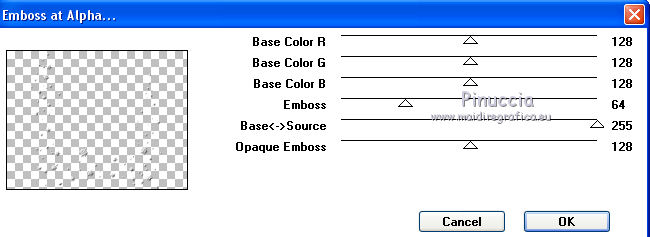
13. Effetti>Effetti 3D>Sfalsa ombra, colore bianco.

14.Apri il tube "Smoke Effects", e vai a Modifica>Copia.
Torna al tuo lavoro e vai a Modifica>Incolla come nuovo livello.
Spostalo  in alto a destra.
in alto a destra.
15. Apri il tube "Nicole-mist-animaux-renard", e vai a Modifica>Copia.
Torna al tuo lavoro e vai a Modifica>Incolla come nuovo livello.
Spostalo  a sinistra.
a sinistra.
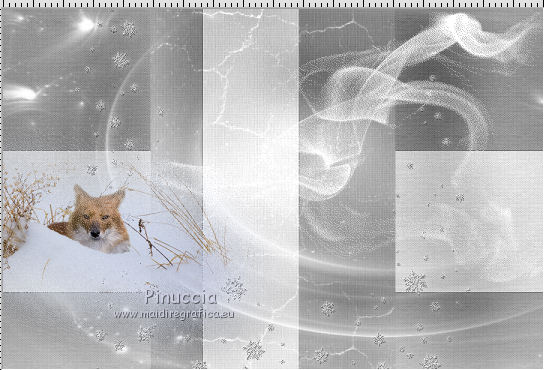
16. Apri il tube "Calguis7129", e vai a Modifica>Copia.
Torna al tuo lavoro e vai a Modifica>Incolla come nuovo livello.
Io ho ridimensionato il tube al 55%.
Spostalo  a destra.
a destra.
17. Apri il tube "calguisduccan3119", e vai a Modifica>Copia.
Torna al tuo lavoro e vai a Modifica>Incolla come nuovo livello.
Spostalo  al centro.
al centro.

18. Apri il tube "texte wintertime" (o un testo a tua scelta), e vai a Modifica>Copia.
Torna al tuo lavoro e vai a Modifica>Incolla come nuovo livello.
Effetti>Effetti di immagine>Scostamento.
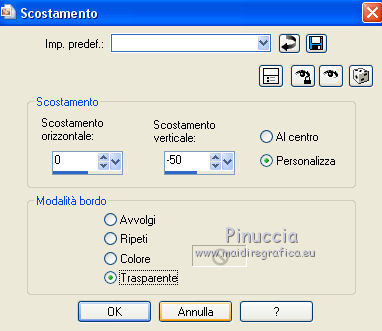
19. Immagine>Aggiungi bordatura, 10 pixels, simmetriche, colore di sfondo #727272.
Attiva lo strumento Bacchetta magica 
e clicca nel bordo per selezionarlo.
20. Effetti>Effetti 3D>Sfalsa ombra, colore nero.

Ripeti l'Effetto Sfalsa ombra, cambiando verticale e orizzontale con -4.

Selezione>Deseleziona.
21. Immagine>Aggiungi bordatura, 50 pixels, simmetriche, con il colore bianco #ffffff.
Immagine>Aggiungi bordatura, 10 pixels, simmetriche, colore di sfondo #727272.
Seleziona il bordo da 10 pixels con la bacchetta magica 
22. Effetti>Effetti 3D>Sfalsa ombra, colore nero.

Ripeti l'Effetto Sfalsa ombra, cambiando verticale e orizzontale con -4.

Selezione>Deseleziona.
23. Firma il tuo lavoro.
Livelli>Unisci>Unisci tutto e salva in formato jpg.

Se hai problemi o dubbi, o trovi un link non funzionante,
o anche soltanto per un saluto, scrivimi.
2 Dicembre 2015

